

By Nathan E. Malpass, Dernière mise à jour: September 20, 2022
Bonjour. Je suis un utilisateur d'Android et ce depuis que j'ai commencé à utiliser un téléphone portable. J'ai été très satisfait des fonctions des appareils que j'ai eus et je n'ai jamais vraiment eu d'expériences désagréables.
Cependant, récemment, une erreur a commencé à apparaître m'informant que ma carte SD mémoire a été retirée de manière inattendue, et/ou que ma carte SD mémoire a été préparée. D'après ce que je comprends de ces notifications, ce qui se passe ici, c'est que ma carte SD est délogée puis reconnectée une fraction de seconde après.
Pour être honnête, c'est assez ennuyeux et je suis une personne relativement patiente à la base. Avez-vous des conseils à me donner ? Peut-être une série d'étapes que je peux suivre pour essayer de régler le problème de la carte SD qui a été retirée de façon inattendue ? Toute aide serait très appréciée. Merci beaucoup !
- Mark D.
Partie 1 : IntroductionPartie 2 : Quelques raisons pour lesquelles votre carte SD est retirée de manière inattenduePartie 3 : Comment réparer votre carte SD après un retrait inattendu répétéPartie 4 : Trucs et astuces pour utiliser et entretenir vos cartes mémoirePartie 5 : Conclusion
Le problème de la suppression soudaine de la carte SD d'un téléphone Android laisse les utilisateurs perplexes depuis des années. Il existe de nombreux témoignages expliquant pourquoi cela s'est produit.
Certaines des raisons de ce problème sont notamment l’abandon de votre téléphone. Parfois, le problème commençait lorsqu’il téléchargeait un certain fichier sur la carte SD. D’autres comptes ont prétendu que le problème avait commencé tout simplement lorsqu’ils se mettaient à jour vers la nouvelle version Android.
Bien sûr, il est également arrivé que cette erreur survienne de manière si inattendue que rien ne change, si ce n’est le fait que la carte SD est maintenant retirée de manière inattendue.
Cet article est là pour vous aider. Si vous continuez à lire ci-dessous, nous allons examiner certaines des raisons pour lesquelles cela pourrait se produire sur votre téléphone portable ou votre tablette Android.
Nous essaierons également de vous aider à résoudre le problème en passant en revue une série de commandes que vous pouvez exécuter afin de rétablir le fonctionnement normal de votre carte SD. Nous espérons que cela vous aidera et nous vous souhaitons bonne chance !
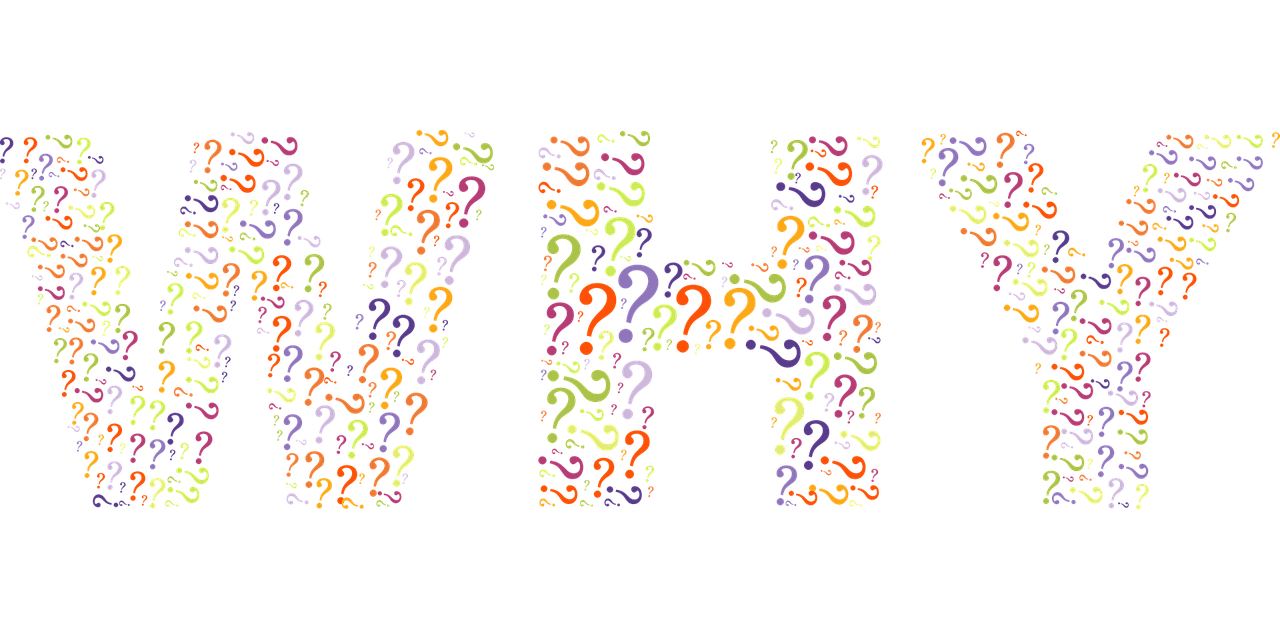
Il peut y avoir un certain nombre de raisons pour expliquer ce qui se passe sur votre téléphone mobile ou votre tablette android et qui provoque le retrait inattendu de la carte SD. Cependant, il y a quelques raisons qui semblent être plus importantes que les autres et nous les avons listées ci-dessous.
Nous espérons que cela vous aidera à comprendre ce qui se passe sur votre appareil et vous aidera donc à résoudre le problème ou mieux encore, à éviter qu'il ne se reproduise.
Les voici !
Raison #1 : Votre appareil Android est soudainement endommagé. En endommageant votre téléphone ou en le cognant, même sans aucune indication physique de problème, il est possible que vous ayez desserré la connexion de votre appareil avec votre carte SD.
Raison #2 : La carte SD de votre appareil Android est soudainement corrompue. Si tel est le cas, votre carte SD doit être réparée et tous les utilisateurs d'Android ne sont pas au courant et doivent peut-être importer leur carte SD auprès d'un professionnel.
Raison #3 : Lorsque votre carte SD n'est pas compatible avec l'unité Android que vous utilisez. Il est vrai qu'il existe des téléphones mobiles et des tablettes conçus d'une certaine manière et ne pouvant gérer que des cartes SD d'une certaine spécification.
Une fois que vous utilisez une carte SD qui dépasse les spécifications que votre téléphone peut prendre en charge, vous créez une incompatibilité entre les deux unités et les empêche ainsi de se lire si nécessaire.
Cela dit, il est important que les utilisateurs d'Android vérifient toujours quelles cartes SD votre appareil peut utiliser afin de vous assurer que vous n'avez aucun problème de compatibilité.
Raison #4 : La carte SD est cassée. Oui, c'est triste à dire, mais les cartes SD se cassent et c'est peut-être le problème auquel vous êtes confronté. Il n’existe pas de moyen unique de casser une carte SD. Parfois, elles se cassent avec le temps et doivent être remplacées par quelque chose de nouveau.
Ce n'est pas votre faute et vous ne pouvez rien y faire pour le moment. Mais vous pouvez être sûr de sauvegarder vos fichiers afin de ne pas avoir de problème si cela vous arrive.
Considérant que la situation de la carte SD retirée de façon inattendue de votre appareil Android est arrivée à un certain nombre d'utilisateurs, il y a également eu un certain nombre de déclarations de personnes affirmant qu'elles ont pu résoudre le problème par elles-mêmes en suivant quelques étapes simples.
Dans la section suivante, nous vous invitons à essayer nos suggestions. Si la première option ne fonctionne pas, essayez la suivante. Puis répétez l'opération si nécessaire jusqu'à ce que vous trouviez votre solution.
Et rappelez-vous, ce sont les solutions communes à la plupart des problèmes, cela ne signifie pas qu'en faisant cela, nous garantissons que vous n'aurez plus l'erreur de votre carte SD supprimée de façon inattendue de votre téléphone mobile ou tablette Android.
Option #1 : Retirez votre carte SD, puis réinsérez-la.
Si vous rencontrez le problème du retrait inopiné de votre carte SD de votre téléphone ou tablette Android, la première chose à faire est de retirer la carte SD de son logement, puis de redémarrer votre téléphone.
Il peut également être utile de retirer la batterie si votre téléphone est le type d’unité vous permettant de le faire. Une fois que vous avez terminé et que votre téléphone a redémarré, accédez à vos paramètres, puis à votre emplacement de stockage pour vous assurer que la carte SD a bien été lue retirée par votre appareil.
Cela fait, éteignez à nouveau votre téléphone, remettez la carte SD à sa place et rallumez enfin votre téléphone. À ce stade, notez si vous recevez toujours le message d'erreur indiquant que votre carte SD a été retirée de manière inattendue.
Option #2 : Démontez puis montez votre carte SD
Un bon nombre de modèles de téléphones mobiles Android vous offrent la possibilité de démonter votre carte SD. Cette option se trouve dans vos paramètres et l'ensemble du processus est relativement simple, surtout si vous suivez ces quelques étapes.
Étape #1 : Cliquez sur vos paramètres, puis sur Stockage, puis sur l’option Démonter le stockage externe.
Étape #2 : Retirez manuellement la carte SD de votre téléphone ou tablette Android.
Étape #3 : Éteignez votre téléphone. Une fois qu’elle est complètement éteinte, remettez la carte SD dans son logement.
Étape #4 : Configurez votre carte SD.
Les gens LIRE AUSSIComment réparer une carte SD corrompue sur mon téléphone Android ?Guide de récupération de carte SD Samsung : Récupérer des données à partir d'une carte SD Samsung
Option #3 : Utilisez votre ordinateur pour formater votre carte SD
En fin de compte, c'est peut-être tout ce que vous avez dû faire en premier lieu. En faisant cela, vous découvrez si votre carte SD est corrompue et doit être remplacée et peut-être même jetée. Bien que certains utilisateurs aient pu utiliser leur carte SD après l'avoir formaté avec un ordinateur.
Il se peut également que, si vous continuez à rencontrer le même problème même après le formatage de votre carte SD, vous souhaitiez peut-être reformater la carte SD une fois de plus uniquement à partir de votre téléphone et non de votre ordinateur. Cela a aidé les utilisateurs dans le passé et peut vous aider.
Pour formater votre carte SD avec votre ordinateur, voici comment procéder.
Étape #1 : Sauvegardez les données sur votre carte. Nous avons répété à maintes reprises que le formatage de votre carte entraînerait la perte de toutes vos données. Photos, vidéos, SMS, musique, autres fichiers audio et tout ce qui se trouve sur votre carte SD.
Étape #2 : À l'aide d'un lecteur de carte, connectez votre carte mémoire à votre ordinateur.
Étape #3 : Allez à Poste de travail (si vous utilisez Windows) et localisez le lecteur externe qui représente votre carte SD.
Etape #4 : Faites un clic droit sur le mot ou l'icône qui représente votre carte SD et cliquez sur le mot Format.
Etape #5 : Vous devez également décocher le format rapide des mots afin de vous permettre de gérer l’ensemble du processus de formatage normal avec fat32.
Étape #6 : En fonction de la quantité de données que vous avez sauvegardées sur votre carte SD, ce processus peut durer une heure. Alors ne soyez pas surpris si vous êtes averti de sa durée.
Étape #7 : Une fois votre carte SD formatée, remettez-la dans son logement puis accédez aux paramètres. À partir de là, cliquez sur le bouton de stockage et formatez à nouveau la carte, cette fois depuis votre téléphone portable ou tablette Android et non plus depuis votre ordinateur.
Étape #8 : Une fois l’opération terminée, déplacez vos données sur votre carte SD.
Option #4 : Effacez votre cache lorsque votre téléphone portable Android est en mode de récupération.
Videz votre cache est toujours une bonne idée, en particulier lorsque vous traitez un problème que vous ne pouvez pas comprendre.
Les utilisateurs se sont souvent manifestés en affirmant que leurs problèmes avaient été résolus immédiatement après avoir effacé leur mémoire cache. C'est également une commande relativement facile à exécuter et ne prendra pas trop de votre temps. Voici comment le faire.
Tout d'abord, vous devez éteindre votre téléphone.
Deuxièmement, maintenez enfoncé le bouton d'augmentation du volume tout en maintenant enfoncé le bouton d'accueil et en maintenant enfoncées les touches d'alimentation. Cette commande permet de définir votre téléphone portable Android en mode de récupération.
Troisièmement, appuyez sur les touches de volume jusqu'à ce que vous puissiez sélectionner la sélection « effacer la partition de cache ».
Quatrièmement, maintenez la touche marche / arrêt enfoncée pour confirmer votre sélection.
Cinquièmement, sélectionnez pour redémarrer votre système et pour redémarrer votre téléphone Android.

Option #5 : Réinitialisation d'usine de votre téléphone mobile Android
Dans certains cas, les utilisateurs ont dû recourir à une réinitialisation d'usine de leurs téléphones portables et tablettes Android. Ce n'est vraiment pas votre première option car il y aurait encore beaucoup de travail à faire pour mener à bien ce processus, mais si tout le reste échoue, alors ce n'est certainement pas une mauvaise option.
Toutefois, notez qu'avant de faire cela, vous devez sauvegarder tout ce que vous voulez sauvegarder, car cela entraînera la disparition définitive de tout ce que vous avez sauvegardé.
Les cartes SD sont assez résilientes et peuvent durer des années, mais elles ne sont pas incassables. S'occuper d'eux semble être quelque chose qui dépasse notre objectif étant donné qu'ils sont placés et conservés à l'intérieur d'une chambre où ils sont lus et utilisés tout le temps par nos appareils, mais le plus étonnant est qu'il existe certains trucs et astuces dans lesquels nous pouvons pratiquer. afin de nous aider à prendre soin de ces petites cartes mémoire.
Dans cette section, nous aimerions vous présenter quelques astuces qui peuvent être pratiquées afin de montrer une utilisation et un soin appropriés de vos cartes SD, et avec un peu de chance, prolonger sa vie afin de nous fournir plus d'amour et de soin pour tout ce que ces petites cartes font pour nous.
Astuce #1 : Si quelque chose va terriblement mal, arrêtez d'utiliser votre carte SD
Dans le cas malheureux où un désastre survient et supprime les photos et les vidéos de votre téléphone portable, ou si vous voyez une notification vous indiquant qu'il y a eu une erreur dans la carte, la meilleure chose à faire à ce moment-là est de ne plus l'utiliser.
En effet, il est fort possible que les données de votre carte SD puissent encore être restaurées, grâce aux services de récupération de données disponibles en ligne, mais si vous continuez à utiliser votre carte SD, il y a de fortes chances que vous écrasiez vos autres photos et vidéos.
Astuce #2 : Supprimez les photos et autres données de votre ordinateur, pas celles de votre appareil photo.
Saviez-vous que vous pouvez prolonger la durée de vie de votre carte SD en supprimant les photos de votre carte à l'aide de votre ordinateur plutôt qu'en les supprimant de votre téléphone mobile Android ?
Oui c'est vra ài ! Lorsque vous supprimez vos photos de votre ordinateur, cela compte pour un cycle d'effacement et non pour les supprimer un par un sur votre appareil. Ce qui fonctionne encore mieux, c’est que si vous formatez votre carte à chaque fois que vous êtes prêt à la nettoyer, avant de tout recommencer.
Astuce #3 : Ne retirez votre carte SD que lorsque vous êtes connecté à votre ordinateur
Une fois que vous avez correctement transféré vos images de votre téléphone portable sur votre ordinateur, il est préférable de suivre la procédure prescrite pour éjecter votre carte SD avant de la retirer du lecteur de carte.
Si vous utilisez OS X, faites un clic-droit sur le lecteur affecté à votre carte, puis cliquez sur Éjecter. Toutefois, si vous utilisez Windows, cliquez sur l’option « Retirer le matériel en toute sécurité » afin de retirer la carte du lecteur de carte.
Astuce #4 : Faites de votre mieux pour ne pas épuiser vos cartes SD.
Un utilisateur a déclaré avoir déjà eu des problèmes avec sa carte SD, affirmant qu'il l'avait emmené dans un magasin pour demander conseil, car il commençait à avoir des problèmes avec celle-ci. Le vendeur du magasin lui a demandé s'il remplissait souvent sa carte d'images et de vidéos.
Il a répondu par l'affirmative. On lui a dit que les cartes commençaient souvent à avoir des problèmes après avoir utilisé les cartes SD de cette manière.

Astuce #5 : Reformatez vos cartes SD de temps en temps
En formatant vos cartes SD de temps en temps, vous nettoyez la carte SD de toutes les données, photos, vidéos ainsi que des noms de fichier utilisés pendant cette période. Ce faisant, vous prolongez la durée de vie de votre carte SD.
Assurez-vous simplement que vous ne le faites qu'une fois que vous avez complètement sauvegardé les données de vos cartes SD afin de ne pas perdre tout ce qui s'y trouve.
Astuce #6 : Formatez votre carte SD uniquement lorsque vous l'utilisez avec l'appareil photo
En formatant votre carte SD lorsque vous l'utilisez avec l'appareil photo, vous la configurez et vous la structurez pour l'appareil sur lequel vous l'utilisez. En utilisant un autre appareil afin de formater votre carte SD, vous pouvez trouver ici et là un problème qui ne peut autrement pas être résolu.
Mais encore une fois, assurez-vous que vous avez sauvegardé vos fichiers et vos données avant de le faire, sinon vous perdrez certainement toutes les informations que vous avez sauvegardées sur votre carte SD.
Astuce #7 : Assurez-vous d'éteindre votre appareil avant de retirer votre carte SD
Ceci est un conseil plutôt ancien mais très utile car il évite la possibilité de donner à vos cartes ce que l’on appelle un « choc de tension ».
Considérant qu'il s'agit d'une vieille astuce, les fabricants ont depuis apporté de grandes améliorations afin d'éviter que cela ne se produise, mais les utilisateurs peuvent choisir de rester du côté de la sécurité plutôt que de s'en excuser plus tard. Ayant noté cela, vous pouvez également lire le manuel de votre appareil pour vérifier ce qu’il recommande le mieux.
Astuce #8 : Remplacez les piles de vos appareils avant qu'ils ne fonctionnent à sec
Il est toujours sage de ne pas laisser les piles de votre compartiment se vider complètement avant de les remplacer par des piles neuves. Ce faisant, vous éliminez également la possibilité que vos piles s'épuisent pendant que votre carte SD enregistre une image. Si vos piles s'épuisent pendant que vous écrivez une image, vous risquez également de provoquer d'autres erreurs.
Conseil #9 : Il est préférable de ne pas éteindre votre appareil photo immédiatement après avoir pris une photo.
Cette astuce est particulièrement utile pour les photographes qui prennent des photos en rafale ou en mode de prise de vue continue. En effet, ce mode de prise de vue utilise de nombreuses images et l'appareil photo a besoin d'un certain temps pour écrire ou enregistrer toutes ces données sur votre carte SD.
En omettant de le faire, les utilisateurs risquent de perdre des images car l'appareil photo a été éteint alors que la carte SD était toujours en mémoire tampon. Cependant, il peut être utile de noter que les appareils photo plus avancés et modernes sont capables de continuer à mettre en mémoire tampon même après la mise hors tension de l'appareil s'il est au milieu d'un processus.
Astuce #10 : Un simple bon sens
Cette astuce peut sembler sans importance ou peut-être même une donnée, mais dans le cas contraire, il est essentiel de la mentionner sur cette liste. Gardez vos cartes SD propres et sèches. Évitez de les exposer à une chaleur extrême ou au gel. Un non, ce serait de les plier ou de les percer.
Évitez également de faire tomber vos cartes SD. Enfin, les cartes SD sont vendues dans des boîtiers en plastique. Utilisez-les lorsqu'elles ne sont pas dans votre appareil photo, car cette couche de protection supplémentaire peut vous aider à stocker vos cartes en toute sécurité et à éviter de les endommager accidentellement.

Les cartes SD sont généralement des unités de stockage d'informations assez simples. Nous les utilisons pour toutes sortes de besoins, les photos et les vidéos étant leur principal objectif. Elles nous apportent beaucoup car elles nous permettent de prendre des milliers de photos, contrairement à l'époque de la photographie argentique.
Cela dit, nous devons, à notre tour, faire notre part pour prendre soin d'eux. Bien qu'ils puissent nous faire défaut à l'occasion, il existe toujours des solutions simples que nous pouvons mettre en pratique afin de résoudre les problèmes que nous rencontrons parfois avec eux.
Laisser un commentaire
Commentaire
Android Toolkit
Récupérez les fichiers supprimés de votre téléphone et tablette Android.
Essai Gratuit Essai GratuitArticles Populaires
/
INTÉRESSANTTERNE
/
SIMPLEDIFFICILE
Je vous remercie! Voici vos choix:
Excellent
Évaluation: 4.6 / 5 (basé sur 105 notes)